MicrosoftPowerPointでテクスチャスライドの背景を作成する方法
さて、この投稿のタイトルを読んだときに頭に浮かぶ最初の質問は、「なぜテクスチャスライドの背景が必要なのですか?」です。まあ、理由は簡単です。より多くの聴衆にプレゼンテーションを行う場合は、すべての人に見えるプレゼンテーションの背景が必要です。さらに、プレゼンテーションにプロフェッショナルな外観を与えることもできます。
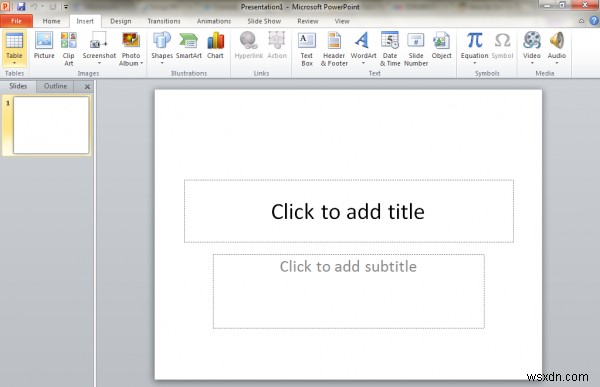
PowerPointでテクスチャスライドの背景を作成する
あなたが尋ねるかもしれないもう一つの質問は、「白い背景はプロの外観を与えるのに十分ではありませんか?」です。繰り返しますが、最も簡単な答えは、はい、どの単一の色でも機能しますが、後ろに座っている聴衆にはスポットライトのように見えるかもしれないということです。さらに、背景にテクスチャを付けると、プレゼンテーションが色で塗りつぶされ、聴衆がプレゼンテーションに夢中になります。
それでは、MicrosoftPowerPointでテクスチャスライドの背景を作成する方法を学びましょう。
MicrosoftPowerPointを起動する
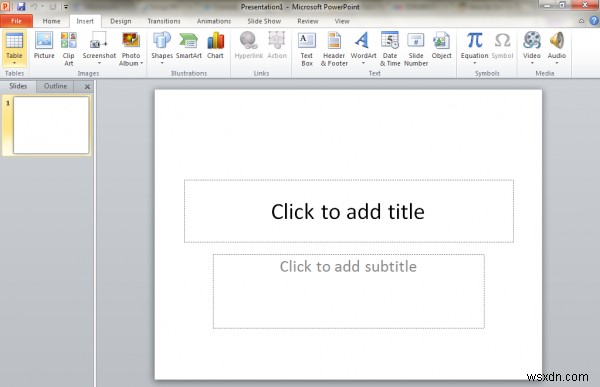
次に、部分的または完全にテクスチャとして使用できると思われる画像を挿入します。説明のために、私が撮った写真を挿入しています。
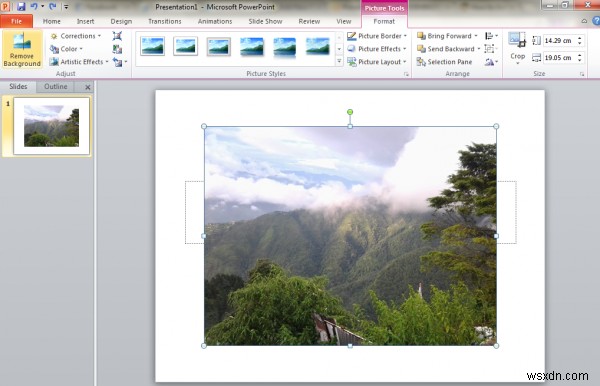
ご覧のとおり、丘の写真ですが、いい質感が出せると思いますので、試してみましょう。まず、いくつかの色で遊んでみます。
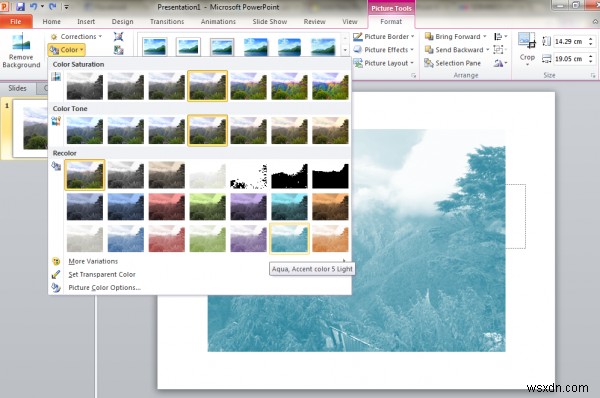
次に、芸術的な効果を試してみましょう。 どのスタイルがプレゼンテーションに適しているかを確認します。さまざまな芸術的効果と色を適用することに完全に依存します。
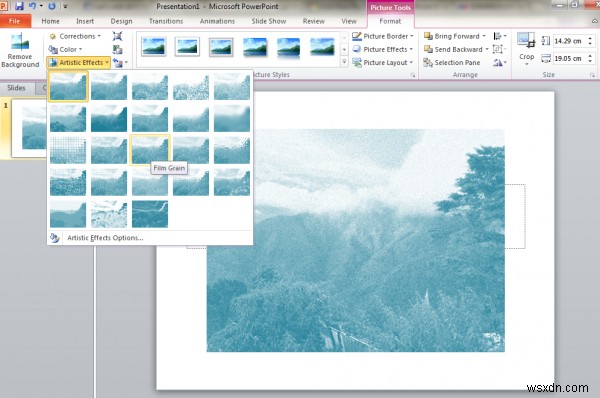
テクスチャを微調整し、さらに何かを試すには、修正を使用できます。
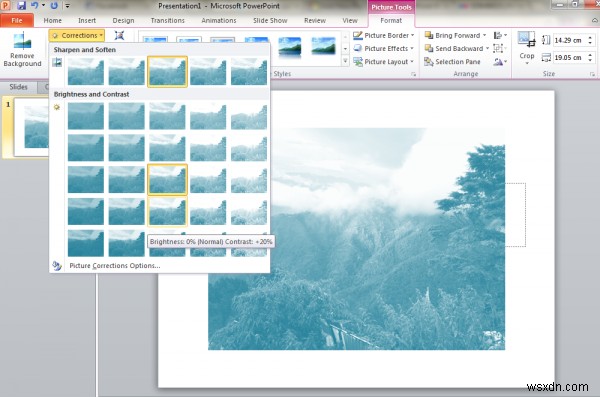
これで、必要に応じて画像をトリミングしたり、背景を削除したりすることができます。最後に、すべての創造的な努力をした後、私はこのテクスチャーを得ることができます。
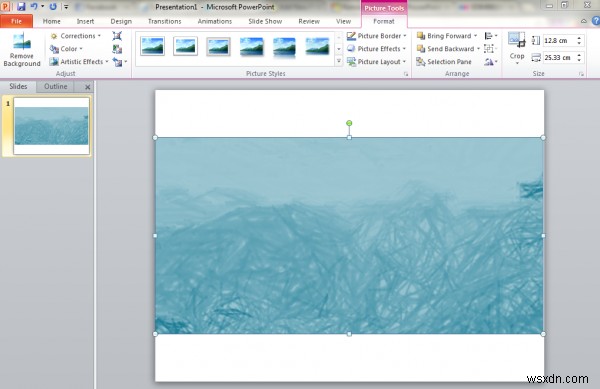 私はあまり熟練していませんが、それでも問題ないようです。それが私がMicrosoftPowerPoint2010で気に入っている点です。これは、基本的な知識と常識を使用して傑作を作成するのに役立ちます。色の基本と芸術的な効果をほとんど知らない人なら誰でも、本当に美しいテクスチャスライドを作成できます。
私はあまり熟練していませんが、それでも問題ないようです。それが私がMicrosoftPowerPoint2010で気に入っている点です。これは、基本的な知識と常識を使用して傑作を作成するのに役立ちます。色の基本と芸術的な効果をほとんど知らない人なら誰でも、本当に美しいテクスチャスライドを作成できます。 発生する可能性のある問題の1つは、テクスチャの作成に使用できる画像が見つからない可能性があることです。そのため、クリエイティブコモンズライセンスの下にある画像を検索することをお勧めします。 このようにして、ライセンスや著作権の問題なしに優れた画像を見つけることができます。
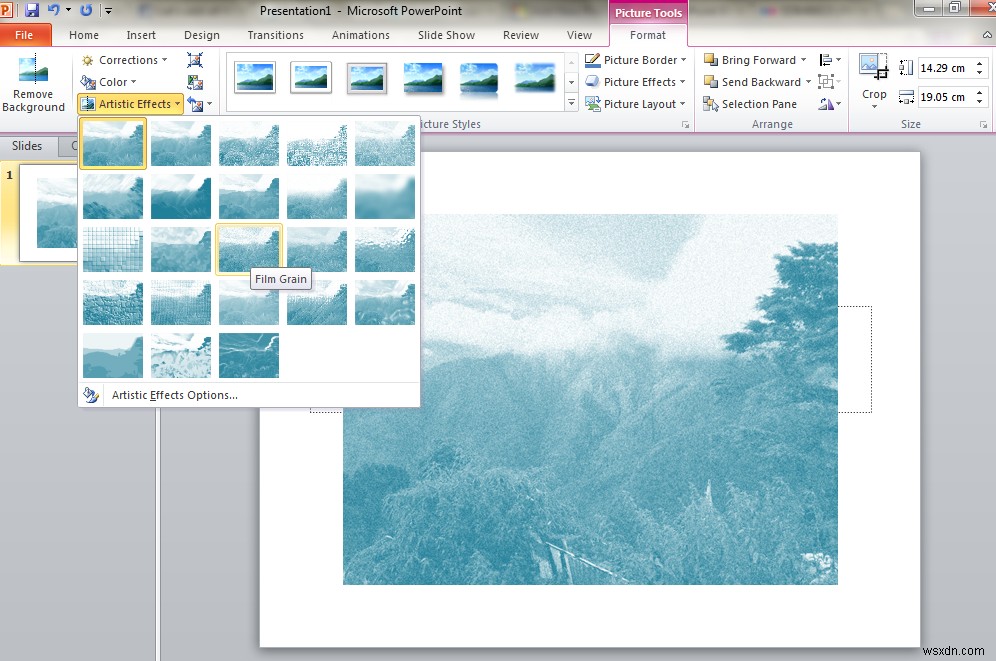
-
Microsoft PowerPoint でスライド マスターをマスターする方法
プレゼンテーションは電車のようなものです。途切れることのないコーチのチェーンがエンジンに続き、エンジンが先導する場所に向かいます。スライド マスターは、プレゼンテーション全体の外観を決定するエンジンです。また、すべてのスライドを 1 か所から一括変更するための、時間の節約に最適なショートカットでもあります。 2 ダースのスライドを含むプレゼンテーションがあるとします。 1 つの小さな要素を変更するには、一度に 1 つずつ変更を行うすべてのスライドを移動する必要があります。しかし、1 つのスライドだけを変更して、残りのすべてのスライドに自動的に適用できるとしたらどうでしょうか。 スライド マ
-
Microsoft PowerPoint でタイムラインを作成する方法
Microsoft PowerPoint が提供するさまざまな機能の 1 つは、グラフィック、グラフ、クリップ アート、およびスライドショー効果を使用して、ユーザーが情報を提示できるようにすることです。そのような機能の 1 つは、タイムライン の作成です。 .タイムラインを使用すると、プレゼンターはツールを使用して、プロジェクトの開発の進行状況を示す標準のタイムラインでプレゼンテーションを作成できます。 タイムラインを使用すると、作業中のチームが特定のプロジェクトまたはタスクを期間中にどのように進めているかを示す編集可能なスライドを表示できます。タイムライン ツールを使用することで、これらの
